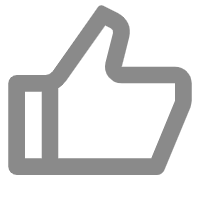
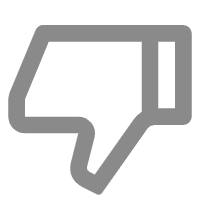
一、功能介绍
工作中经常需要将一张总表的数据进行拆分,Excel自身的功能没有快速便捷的拆分方法。使用方方格子拆分工作表功能,可以快速的按照不同方式将工作表进行拆分。
常见问题场景:
(一)一张总表按水果名为关键字拆分成单独的工作表
(二)一张总表每一行拆分成一个工作表
(三)一张总表每两列拆分成一个工作表
功能界面
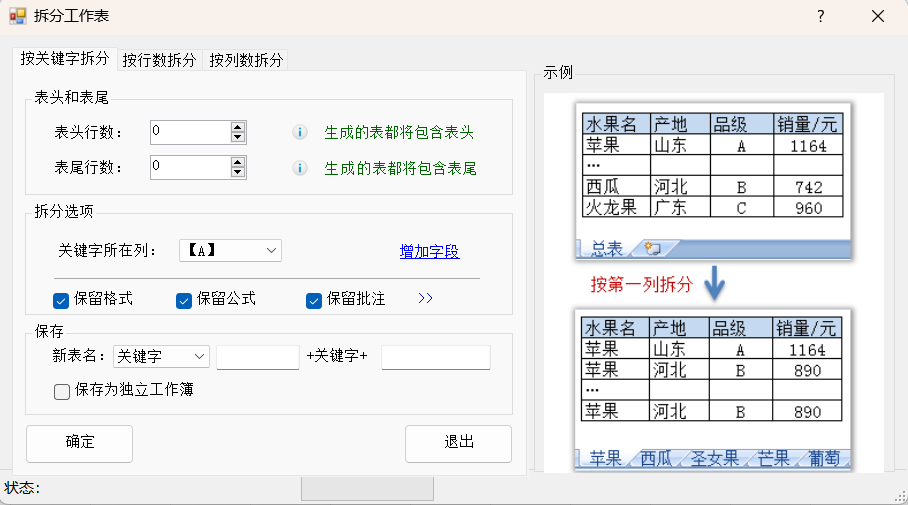
二、示例
(一)一张总表按水果名为关键字拆分成单独的工作表
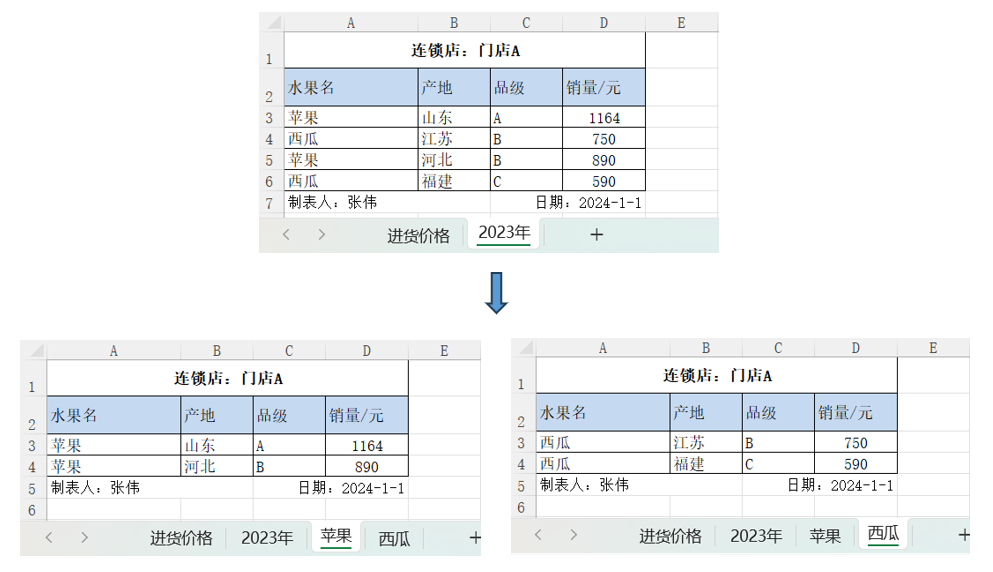
操作步骤
1.点击方方格子 》 汇总拆分 》 拆分工作表...
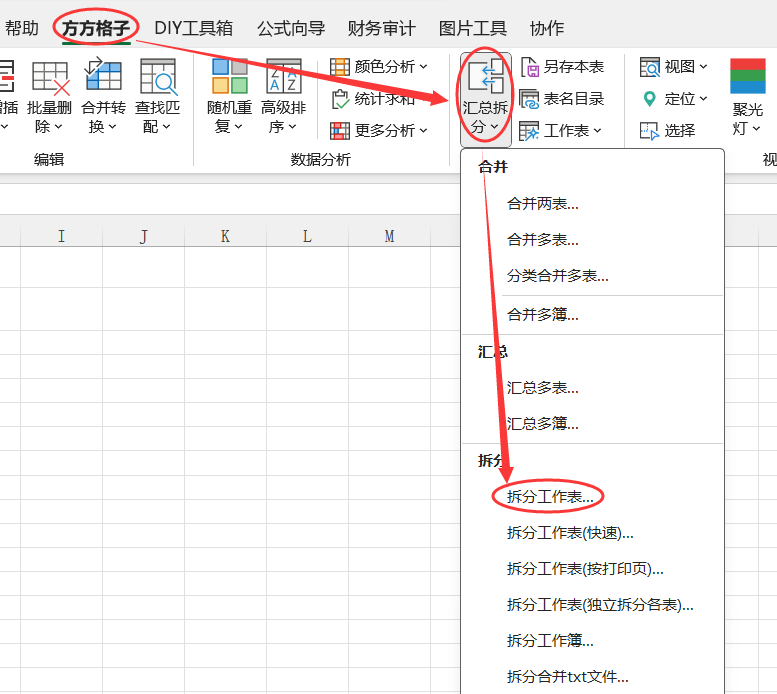
2.表头行数设置2,表尾行数设置1,拆分选项设置关键字所在列【A】,默认保留格式,保留公式,保留批注,新表名就设置为关键字,设置好后点击 确定 按钮

提示:表尾与表头会在拆分后的每张工作表中都出现
关键字所在列可增加一个字段,最多支持两列关键字作为条件进行拆分
3.在同一工作簿中,生成我们所需要的工作表
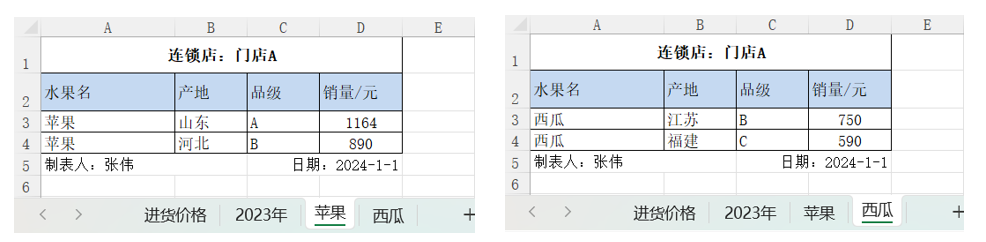
扩展:如果想将生成的工作表保存为独立的文件,可以勾选保存独立工作簿的选项,勾选保留其他工作表,不参与拆分的工作表会复制到拆分后的工作簿中
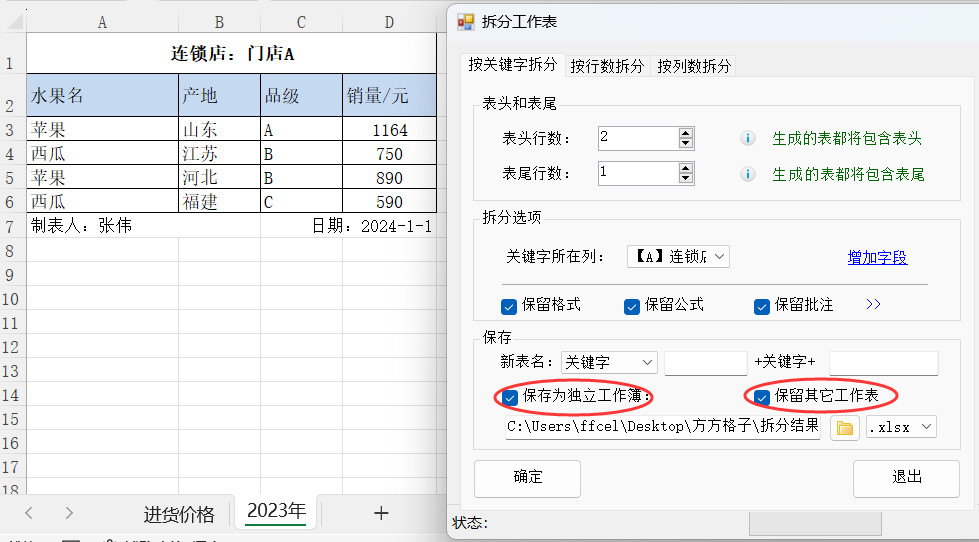
生成独立保存的工作簿
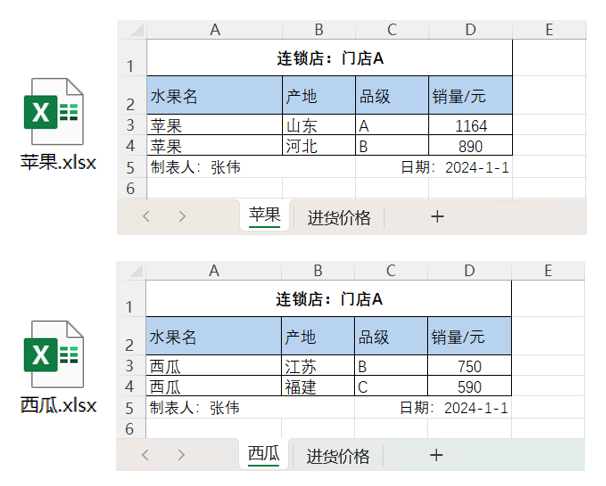
(二)一张总表每一行拆分成一个工作表

操作步骤
1.选择窗体第二个选项卡 按行数拆分,表头行数设置2,表尾行数设置1,拆分选项设置每1行拆分为一个表,默认保留格式,保留公式,保留批注,新表名设置为 分表+序号,设置好后点击 确定 按钮
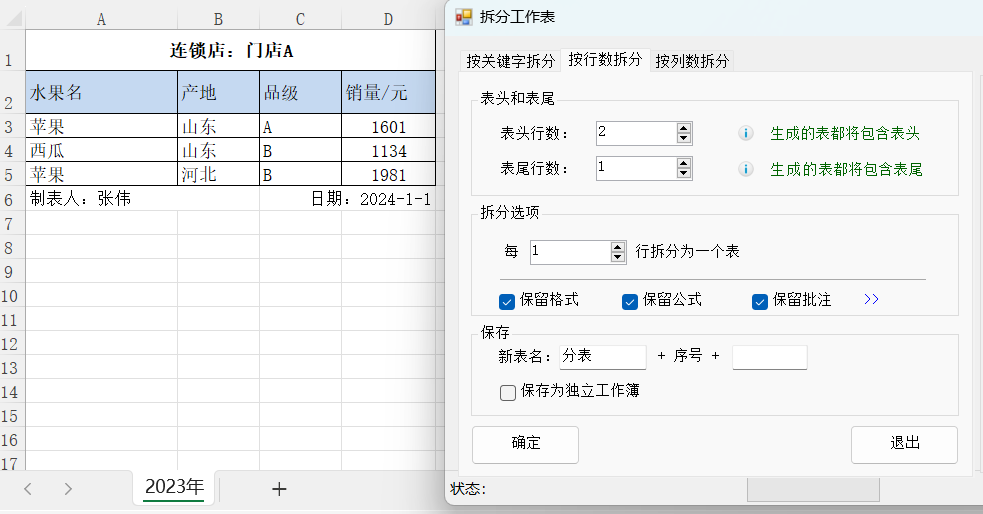
2.在同一工作簿中,生成我们所需要的工作表
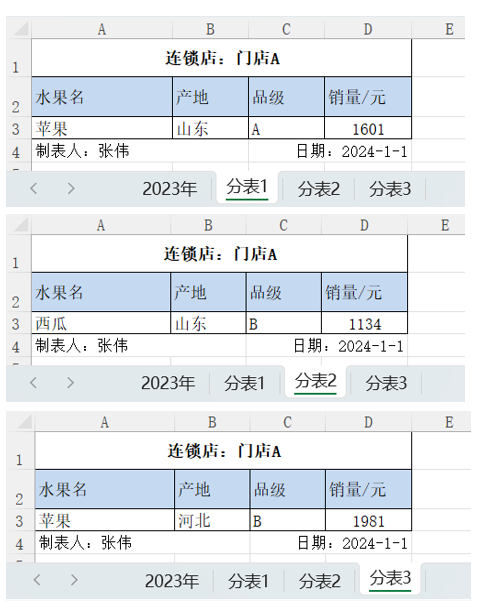
(三)一张总表每两列拆分成一个工作表
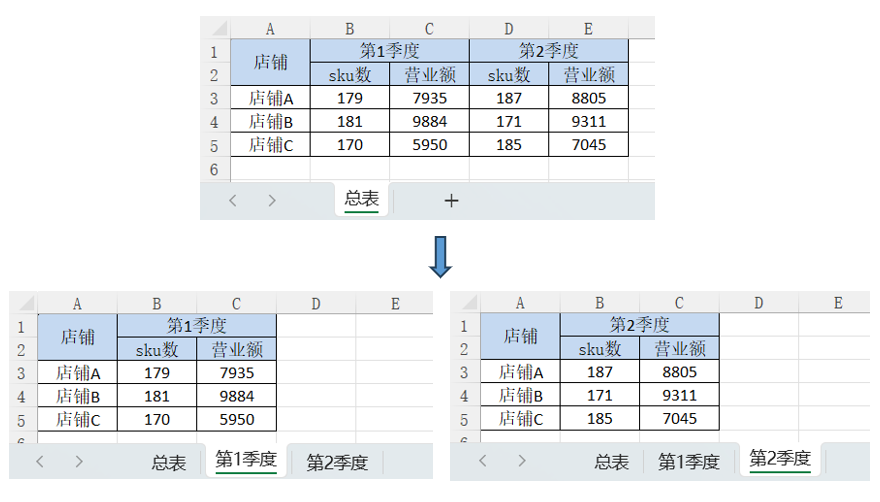
操作步骤
1.选择窗体第三个选项卡 按列数拆分,表头列数设置1,表尾列数设置0,拆分选项设置每2列拆分为一个表,默认保留格式,保留公式,保留批注,新表名设置为 第+序号+季度,设置好后点击 确定 按钮
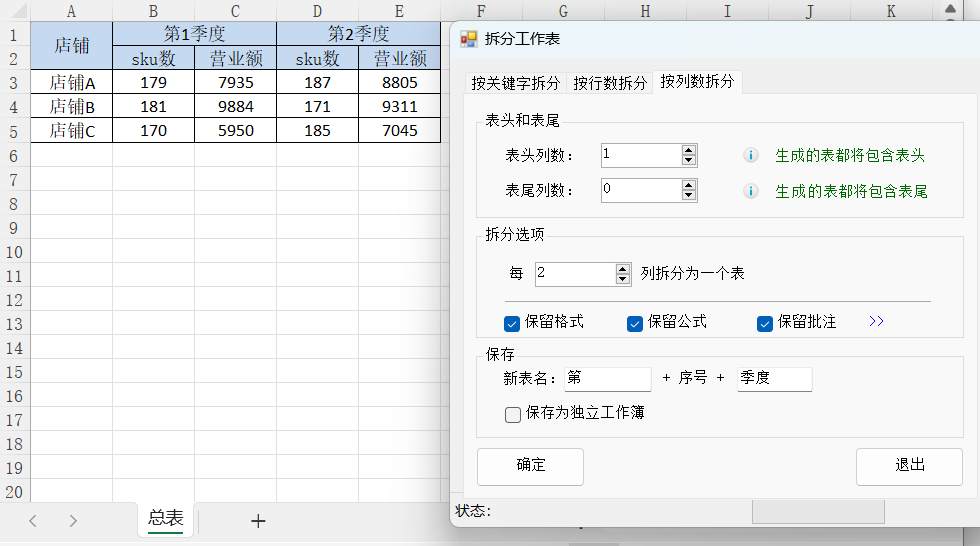
2.在同一工作簿中,生成我们所需要的工作表
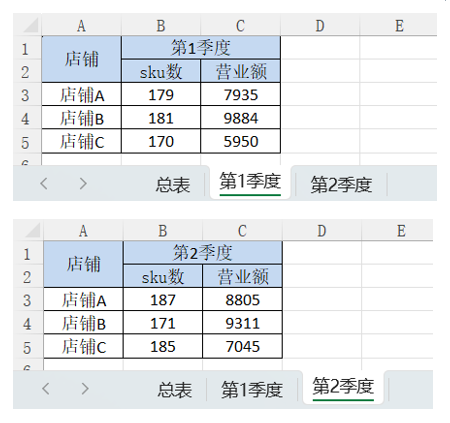
三、注意事项
(一)支持的场景
1.支持工作表中含有公式。
2.支持工作表中含有隐藏或筛选区域,隐藏部分也会被拆分。
3.支持工作表中含有合并单元格。
(二)不支持的场景
1.不支持工作表是保护状态。
(三)报告与进度
1.本功能运行完成后默认不提供完成报告,如果碰到有异常/错误,则提供报告。
2.当处理数据量较大时,会提供进度提示。
(四)其他说明
1.使用关键词拆分工作表时应注意命名规范。
2.新工作簿命名名称不允许出现以下字符:①小于号 < ②大于号 > ③冒号 : ④双引号 " ⑤正斜杠 / ⑥反斜杠 \ ⑦竖线或管道符 | ⑧问号 ? ⑨星号 * ⑩换行符。
3.工作表名称不能大于31个字符,应该缩短命名字符,工作表名称不得包含 \ / ? * [ ] 等特殊符号。
4.拆分选项中除了保留格式 、保留公式 、保留批注的选项外,扩展选项有以下:
①增加序号列:在拆分后的工作表A列,额外插入一列序号列,序号为数字123。
②合并行为一行:合并单元格由于仅保留首个单元格的值,其他单元格会视为空值,勾选此选项可以解决关键字为合并单元格拆分的问题。
③增加合计公式:在指定列的最后一行添加一个求和的sum函数。
④拆分后删除列:设置拆分后不需要的列,拆分后的表格中自动删除不需要的列。
操作效果可以参考拆分工作表视频演示
